Le montage vidéo n'est plus une compétence réservée aux monteurs vidéo professionnels. Sans l'utilisation de logiciels compliqués, vous pouvez désormais créer facilement des vidéos captivantes. Entrez dans la boîte à outils CapCut et ses outils et fonctionnalités d'édition gratuits.

Si vous avez besoin d'éditer votre vidéo, ne cherchez pas plus loin que CapCut. Cet article passera en revue les différentes fonctionnalités disponibles gratuitement et vous montrera pourquoi la popularité de CapCut n'est pas seulement due à son association avec Tik Tok seul.
Découpez votre vidéo
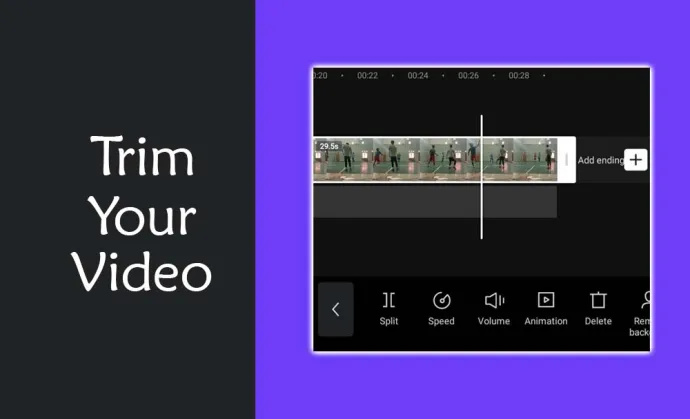
Le découpeur vidéo CapCut vous permet de supprimer les parties indésirables des clips vidéo. Avec cet outil, vous pouvez améliorer la qualité de votre vidéo et lui donner un aspect plus professionnel. Tout ce que vous avez à faire est de faire glisser les sections indésirables de la chronologie.
Divisez votre vidéo
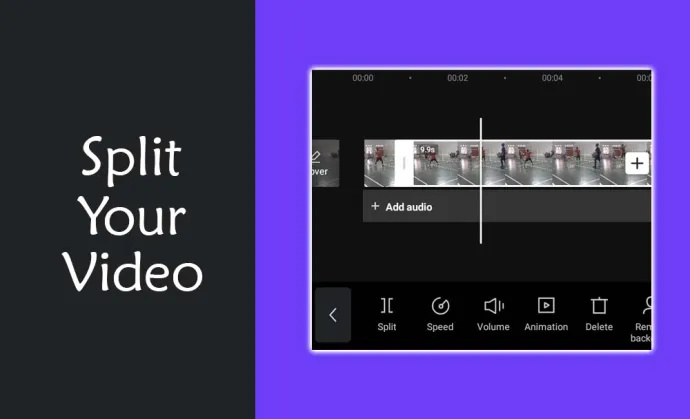
Vous voudrez peut-être couper votre vidéo en parties pour permettre la manipulation, l'insertion ou la suppression libres de sections. C'est exactement ce pour quoi l'outil de fractionnement CapCut a été conçu. Sélectionnez simplement la section que vous souhaitez diviser. Bien que cela facilite l'échange facile de clips, cela s'applique également aux fichiers audio.
Fusionnez vos vidéos
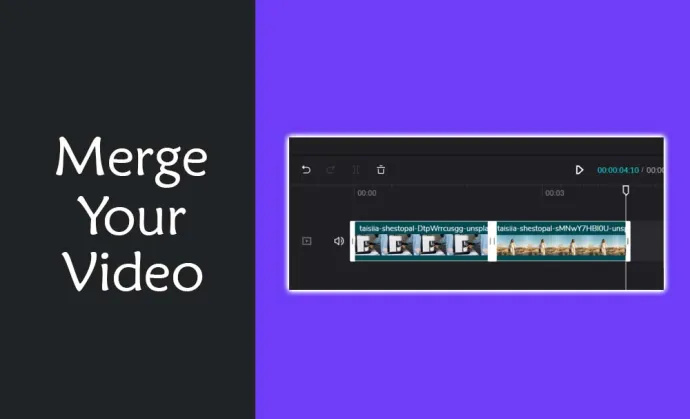
Si vous souhaitez créer des vidéos plus attrayantes, vous pouvez fusionner des clips avec CapCut Video Merger. Cet outil vous permet d'importer différents fichiers vidéo et de les organiser selon votre séquence préférée. Il vous donne également plus d'options pour apporter des modifications importantes, en particulier des ajustements de vitesse et l'application de transitions entre les clips.
Supprimer ou modifier votre arrière-plan
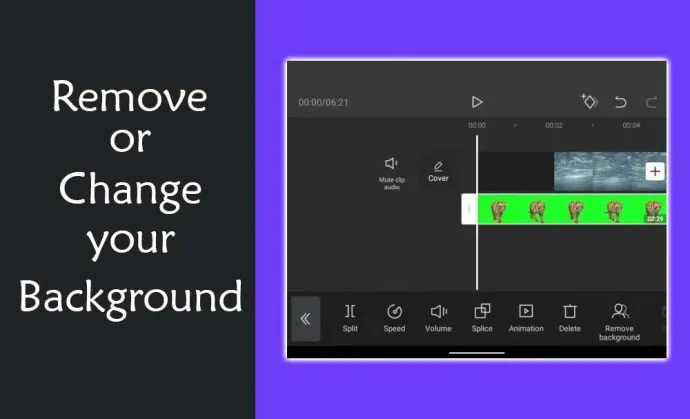
Les arrière-plans vidéo apportent souvent la touche finale aux vidéos. Avec l'outil Écran vert ou Incrustation chroma, vous pouvez modifier, supprimer et remplacer une image fixe ou animée. Cet outil intrigant fait des merveilles entre les mains d'une personne créative, en particulier les créateurs de contenu.
Ajouter du son à votre vidéo
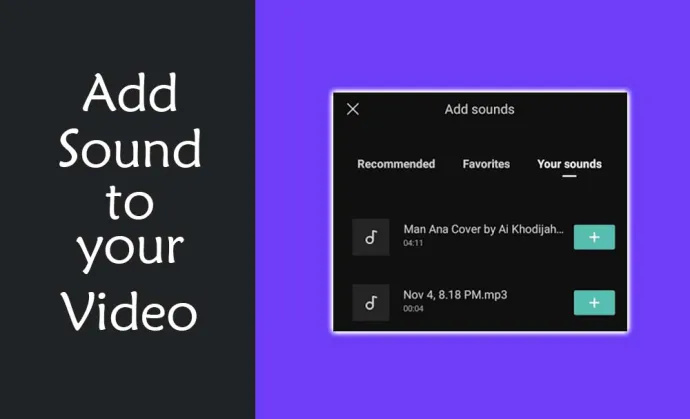
Bien sûr, la plupart des vidéos ne seraient pas complètes sans le son. La musique ajoute de l'émotion et rend les vidéos plus attrayantes. Cela se fait facilement avec CapCut. Mieux encore, l'application donne accès à des bandes sonores libres de droits et vous permet d'insérer des fichiers audio personnels et de les ajuster en fonction de votre vidéo.
encontrar una lista de deseos en Amazon
Ajouter des effets de filtre à votre vidéo
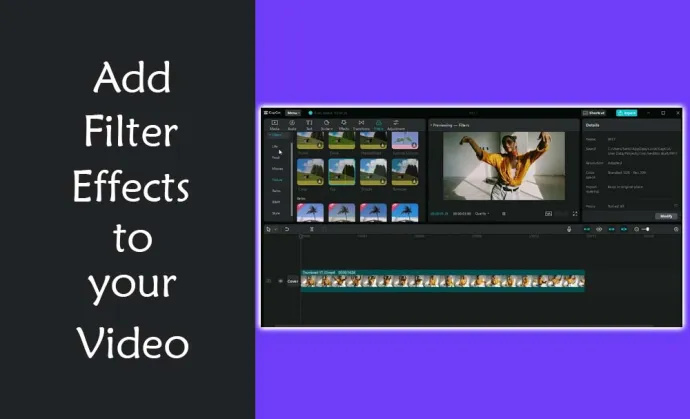
Les filtres donnent un nouveau look aux vidéos. Comme les sons, ils peuvent aider à évoquer une gamme d'émotions fortes. Ajouter des filtres à votre vidéo, les pimenter. Et CapCut propose une large gamme de filtres.
Ajoutez des émotions et du texte à votre vidéo
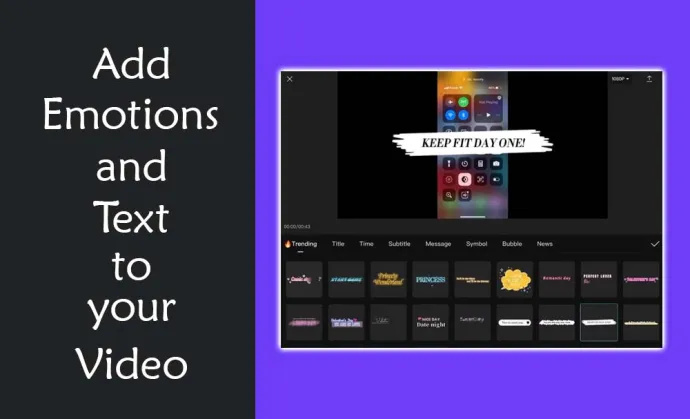
Avec CapCut, vous avez accès à des autocollants, des textes et des emojis amusants. Tout cela peut faire passer vos vidéos au niveau supérieur.
Ajouter des sous-titres automatiques et des légendes à votre vidéo
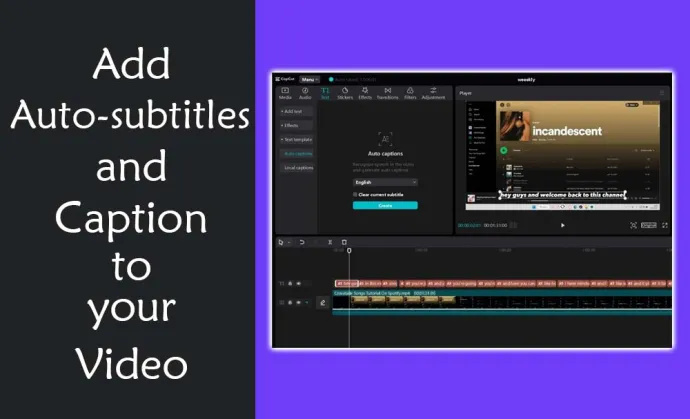
Les sous-titres et légendes automatiques peuvent aider les gens à profiter de vidéos sans son. Que ce soit pour ceux qui ont des difficultés auditives ou simplement pour l'effet, l'outil d'édition gratuit de CapCut offre une pléthore d'options de sous-titres et de légendes.
Utiliser des modèles
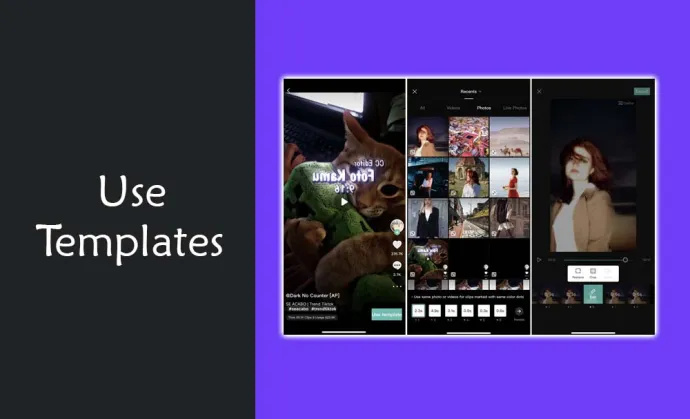
Si vous voulez faire une vidéo rapide, vous pouvez utiliser les modèles de CapCut. Cet éditeur vidéo gratuit vous présente un large éventail de couleurs et différents modèles, y compris des styles de musique et de texte, pour créer des vidéos en déplacement.
Ajustez la vitesse
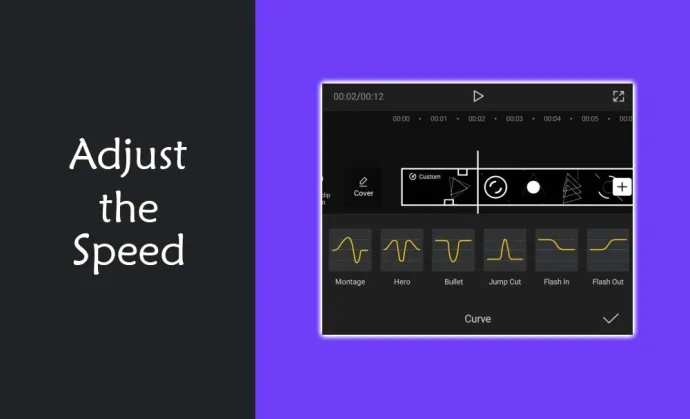
Vous songez à ajuster le mouvement de votre vidéo ? Si tel est le cas, vous serez ravi d'apprendre que la vitesse ou le mouvement de la vidéo peut être augmenté ou ralenti avec l'éditeur vidéo polyvalent de CapCut. Tout dépend du type de vidéo que vous souhaitez réaliser.
Fonctionnalités supplémentaires d'édition CapCut gratuites
En plus des fonctionnalités d'édition gratuites examinées ci-dessus, CapCut propose des fonctionnalités avancées gratuites telles que Picture-in-Frame, Keyframe Animation et Video Stabilizer avec des fonctions spéciales :
Picture-in-Frame : Une autre façon de rendre vos photos plus attrayantes est de les mettre dans des cadres. À cet égard, CapCut ne laisse pas tomber ses utilisateurs. Au contraire, il vous permet de choisir parmi une grande variété de cadres saisissants. Il permet également la libre expression des talents artistiques en ajoutant des motifs personnels aux cadres.
Animation d'images clés : bien que CapCut facilite la création d'animations et favorise les transitions entre plusieurs effets, le rôle de 'l'animation d'images clés' ne peut pas être sous-estimé. En raison de sa flexibilité, l'animation par images clés donne non seulement aux utilisateurs un contrôle maximal sur plusieurs transformations artistiques, mais aide également à créer des vidéos claires.
Stabilisateur vidéo : Qu'il soit professionnel ou novice, la dernière chose qu'un utilisateur souhaite voir est une vidéo tremblante. Cependant, c'est le problème que le stabilisateur vidéo de CapCut est programmé pour contrôler. Même dans les situations où il est difficile de créer des vidéos stables, la vidéo CapCut résoudra le problème pendant le processus d'édition.
Le montage vidéo simplifié
Avec l'éditeur vidéo gratuit de CapCut, vous n'avez pas besoin d'être un éditeur vidéo expérimenté ou de posséder des compétences particulières en matière d'édition. Cette application a été conçue pour être facile à utiliser et pour vous aider à créer de superbes vidéos. Ajoutez à cela que vous obtenez gratuitement toutes les fonctionnalités ci-dessus, vous ne pouvez pas vous tromper avec l'éditeur vidéo CapCut.
Avez-vous déjà utilisé l'éditeur vidéo gratuit CapCut ? Si oui, avez-vous utilisé l'une des fonctionnalités examinées dans cet article ? Faites-nous savoir dans la section commentaires ci-dessous.








